Наушники стали неотъемлемой частью нашего ежедневного общения с миром. Мы используем их для прослушивания музыки, просмотра видео, проведения онлайн-звонков и других задач. Однако, каким бы качественными и дорогостоящими не были наши наушники, иногда мы можем столкнуться с неприятной проблемой - хрипящим звуком.
Хрипы в наушниках могут испортить нам настроение и привести к дискомфорту во время прослушивания. К счастью, существует несколько простых способов, как решить эту проблему и наслаждаться чистым звуком в наушниках.
Во-первых, стоит проверить подключение наушников. Порой хрипы могут быть вызваны несовершенным контактом между разъемом наушников и аудиоисточником. Убедитесь, что входная гнездо наушников и разъем на аудиоисточнике чистые и не имеют посторонних частиц или пыли. Попробуйте также вынуть и снова вставить разъем наушников, чтобы установить более надежное соединение. Если проблема не решается, возможно, стоит попробовать другие наушники или проверить их работу с другим устройством.
Что делать, если звук в наушниках хрипит?

Если звук в ваших наушниках начал хрипеть, это может быть достаточно раздражающим и мешать вашему комфорту во время прослушивания музыки или просмотра фильмов. Вот несколько шагов, которые помогут вам решить эту проблему:
- Проверьте подключение: Убедитесь, что наушники правильно подключены к устройству и все разъемы надежно прилегают. Иногда плохое подключение может вызвать хрипение.
- Очистите разъемы: Иногда звук может хрипеть из-за грязи или пыли на разъемах наушников или устройства. Очистите их мягкой щеткой или ватным тампоном, чтобы устранить любые загрязнения.
- Проверьте наушники на другом устройстве: Подключите наушники к другому устройству, чтобы узнать, является ли проблема самих наушников или может быть связана с устройством, к которому они подключены. Если звук все еще хрипит на другом устройстве, то проблема скорее всего в самых наушниках.
- Проверьте настройки звука: Иногда проблема может быть связана с настройками звука на устройстве. Убедитесь, что уровень громкости установлен на оптимальное значение и выключите любые эффекты звука или эквалайзеры, которые могут повлиять на качество звука.
- Обновите драйверы аудиоустройства: Если вы используете наушники с компьютером, убедитесь, что у вас установлены последние версии драйверов для вашего аудиоустройства. Устаревшие драйверы могут вызывать проблемы со звуком.
- Проверьте наличие обновлений: Проверьте, есть ли доступные обновления для вашего устройства или приложения для прослушивания музыки. Иногда обновления могут исправить известные проблемы, включая хрипение в наушниках.
- Обратитесь к профессионалам: Если ни один из вышеперечисленных способов не помогает устранить хрипение в наушниках, возможно, имеет смысл обратиться за помощью к специалистам или сервисному центру.
Следуя этим простым шагам, вы можете решить проблему с хрипящим звуком в наушниках и снова наслаждаться удобным и качественным звучанием.
Проверьте соединение
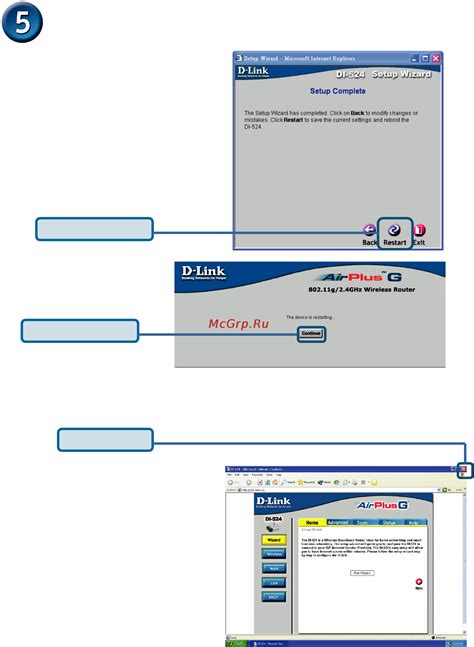
Если звук в ваших наушниках начал хрипеть, первым делом стоит проверить качество соединения. Плохое соединение может привести к появлению шума и искажений в звуке.
Вот несколько шагов, которые можно предпринять, чтобы убедиться, что соединение настроено правильно:
- Убедитесь, что разъемы наушников и аудиоисточника (например, смартфона или компьютера) надежно подключены. Проверьте, нет ли слабого контакта или перекоса в разъемах.
- Если вы используете беспроводные наушники, проверьте, что они находятся в пределах действия сигнала и что нет помех, таких как другие электронные устройства или стены.
- Попробуйте отключить и снова подключить наушники. Иногда простой перезапуск устройства может решить проблему со звуком.
- Если вы используете адаптер или разветвитель для подключения наушников, убедитесь, что он работает надлежащим образом. Попробуйте подключить наушники напрямую к аудиоисточнику, минуя дополнительные устройства.
- Проверьте настройки звука на вашем устройстве. Убедитесь, что громкость не слишком высокая, чтобы избежать искажений.
- Если проблема остается, попробуйте использовать другие наушники или подключить текущие наушники к другому устройству. Это поможет выяснить, является ли проблема в самих наушниках или в источнике сигнала.
Проверка соединения является важным первым шагом в решении проблемы с хрипящим звуком в наушниках. Если после выполнения вышеперечисленных действий проблема не устраняется, возможно, стоит обратиться к профессионалам или обратиться к производителю наушников для получения дополнительной поддержки.
Очистите разъемы и штекеры

Если звук в наушниках начал хрипеть или искажаться, возможно, причина кроется в загрязненных или окисленных разъемах и штекерах. Пыль, грязь или окислы могут препятствовать качественной передаче звука и вызывать неприятные звуковые эффекты.
Для решения проблемы, попробуйте очистить разъемы и штекеры наушников. Для этого можно использовать ватные палочки, смоченные в спирте или специальной чистящей жидкости для электроники. Осторожно протрите разъемы и штекеры, удаляя все видимые загрязнения.
Если у вас есть возможность, также рекомендуется очистить разъемы и штекеры на самом аудиоустройстве, к которому подключены наушники. Это может быть смартфон, планшет, компьютер и т.д. Чистые и хорошо контактирующие разъемы помогут избежать проблем с звуком в наушниках.
После проведения чистки разъемов и штекеров, подключите наушники заново и проверьте звук. В большинстве случаев, чистка поможет устранить хрипение и восстановить нормальное качество звучания.
Замените провод наушников

Если звук в ваших наушниках нечёткий или хрипит, проблемой может быть повреждённый провод. Часто провод наушников изгибается и перегибается со временем из-за повторного скручивания, растягивания и других механических нагрузок.
Замена провода наушников - простой и доступный способ решить эту проблему. Вам потребуется новый провод, который вы можете приобрести в специализированных магазинах или заказать в интернете. Перед покупкой убедитесь, что провод подходит для ваших наушников и имеет нужные параметры (длина, тип разъема и т. д.).
Чтобы заменить провод наушников, следуйте инструкциям производителя. Обычно это сводится к следующим шагам:
- Отсоедините старый провод от наушников. Для этого возможно потребуется открутить разъем или вытащить штекер из гнезда.
- Подключите новый провод к наушникам, убедитесь, что он надёжно закреплён.
- Проверьте звук в наушниках после замены провода. Если проблема с хрипом осталась, возможно потребуется провести другие мероприятия, такие как замена амбушюров или проверка аудиоустойчивости наушников.
Замена провода - простое решение проблемы со звуком в наушниках. Если вы следуете инструкциям и выбираете качественный провод, наушники снова будут доставлять удовольствие от прослушивания музыки или просмотра видео без неприятных звуковых искажений.
Обновите драйвера звуковой карты

Чтобы обновить драйвера звуковой карты, выполните следующие шаги:
- Откройте меню "Пуск" и выберите "Управление устройствами".
- В разделе "Звук, видео и игры" найдите свою звуковую карту.
- Щелкните правой кнопкой мыши на названии звуковой карты и выберите "Обновить драйвер".
- В появившемся окне выберите "Автоматический поиск обновленного программного обеспечения".
- Дождитесь завершения процесса обновления драйверов.
После обновления драйверов проведите проверку и убедитесь, что звук в наушниках перестал хрипеть.
Если проблема не была решена, попробуйте перезагрузить компьютер и повторить шаги с обновлением драйверов. Если это не поможет, возможно, проблема кроется в другом компоненте компьютера или в самом аудиофайле.
Используйте аудиофайлы высокого качества

Одной из причин хрипления звука в наушниках может быть низкое качество аудиофайлов, которые вы проигрываете. Для достижения наилучшего звукового опыта, рекомендуется использовать аудиофайлы высокого качества.
Чем выше битрейт и частота дискретизации файла, тем лучше качество звука. Например, аудиофайлы со сжатием без потерь (lossless) обеспечивают более высокое качество звука, чем файлы со сжатием с потерями (lossy), такие как MP3.
Проверьте качество ваших аудиофайлов и, если возможно, замените их более высококачественными версиями. Это может помочь устранить хрипение и обеспечить более четкое и приятное звучание в ваших наушниках.
Обратитесь в сервисный центр
Если звук в наушниках продолжает хрипеть, несмотря на все меры предосторожности, возможно, причина кроется в технической неисправности. В этом случае рекомендуется обратиться в сервисный центр, где специалисты смогут провести диагностику и выявить конкретную проблему.
Перед обращением в сервисный центр полезно предварительно проверить гарантийные условия, чтобы убедиться, что несовершенства в работе наушников подпадают под обслуживание или замену. Также стоит иметь в виду, что самостоятельные попытки починить наушники могут привести к дополнительным поломкам и могут аннулировать гарантию.
В сервисном центре профессионалы смогут провести детальные исследования, чтобы выявить и исправить проблему с хрипящим звуком. Возможно, потребуется замена динамиков или проводов, или же устройства будут отправлены на тестирование в лаборатории для выяснения причины неисправности.
Кроме того, сервисный центр может предложить ряд других услуг, таких как очистка наушников от пыли и грязи, обновление программного обеспечения или настройка аудиопараметров для оптимального воспроизведения звука.
В любом случае, обращение в сервисный центр является наиболее надежным способом решения проблемы с хрипящим звуком в наушниках. Это позволит сохранить гарантию на устройство и обеспечит качественный и профессиональный ремонт или обслуживание.



